Apps auf Apple Watch wiederherstellen
Habe Apps auf der iWatch gelöscht z.B. Schlaf. Wie kann ich diese App wiederherstellen?
[Betreff vom Moderator bearbeitet]
Habe Apps auf der iWatch gelöscht z.B. Schlaf. Wie kann ich diese App wiederherstellen?
[Betreff vom Moderator bearbeitet]
Du findest alle passenden Apps in der Watch App deines iPhones: WatchApp - Dock - Schlaf auswählen und mit dem grünen Plus wieder hinzufügen.
Hallo,
Schlaf ist Teil von Apple Health. Einfach wieder installieren.
LG, Dutchman
Du bist aktuell in der Watch App, dort im Dock und findest die Schlaf App unter den Favoriten? Dann bitte auf fertig tippen.
Verwaltet wird diese App in der Health App auf dem iPhone. Bitte dort öffnen und einen Schlafplan erstellen:
Deinen Schlaf auf der Apple Watch aufzeichnen und "Schlaf" auf dem iPhone verwenden
Aus den Apple Support Texten:
"Schlaf" konfigurieren
Ausreichend Schlaf ist wichtig für deine allgemeine Gesundheit. Die Health-App auf dem iPhone kann dir helfen, ein Schlafziel festzulegen und deine Fortschritte beim Erreichen dieses Ziels zu verfolgen.
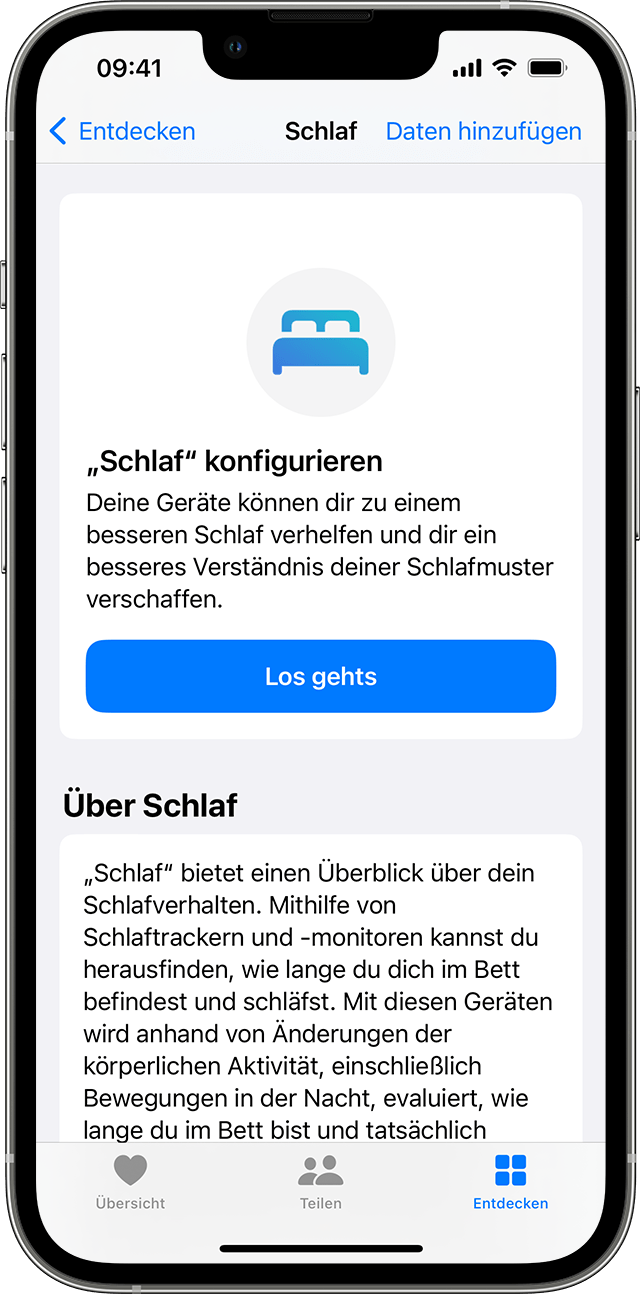


Entspannungs- und Schlafziel anpassen
Du kannst dein Entspannungs- und Schlafziel auf dem iPhone oder der Apple Watch nach deinen Wünschen anpassen. Wenn du zuvor Kurzbefehle für "Entspannung" erstellt hast, werden diese jetzt unter Fokus "Schlafen" angezeigt.
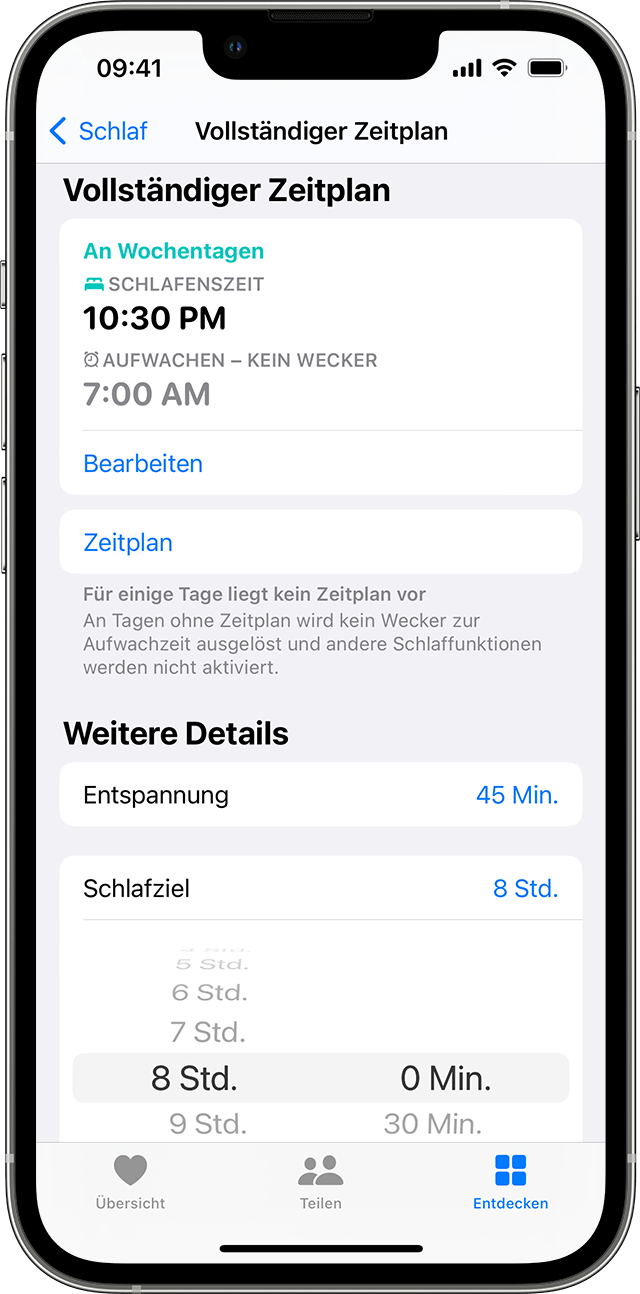
Auf dem iPhone
Auf der Apple Watch


Deinen Schlafplan auf dem iPhone bearbeiten
Wenn du deinen Schlafplan aktualisieren musst, kannst du Änderungen an deinem vollständigen Zeitplan oder für "Nur nächste Aufwachzeit" vornehmen. Bei "Nur nächste Aufwachzeit" gelten die vorgenommenen Änderungen nur für den nächsten Tag. Änderungen, die du an deinem vollständigen Zeitplan vornimmst, gelten für alle zukünftigen Tage.
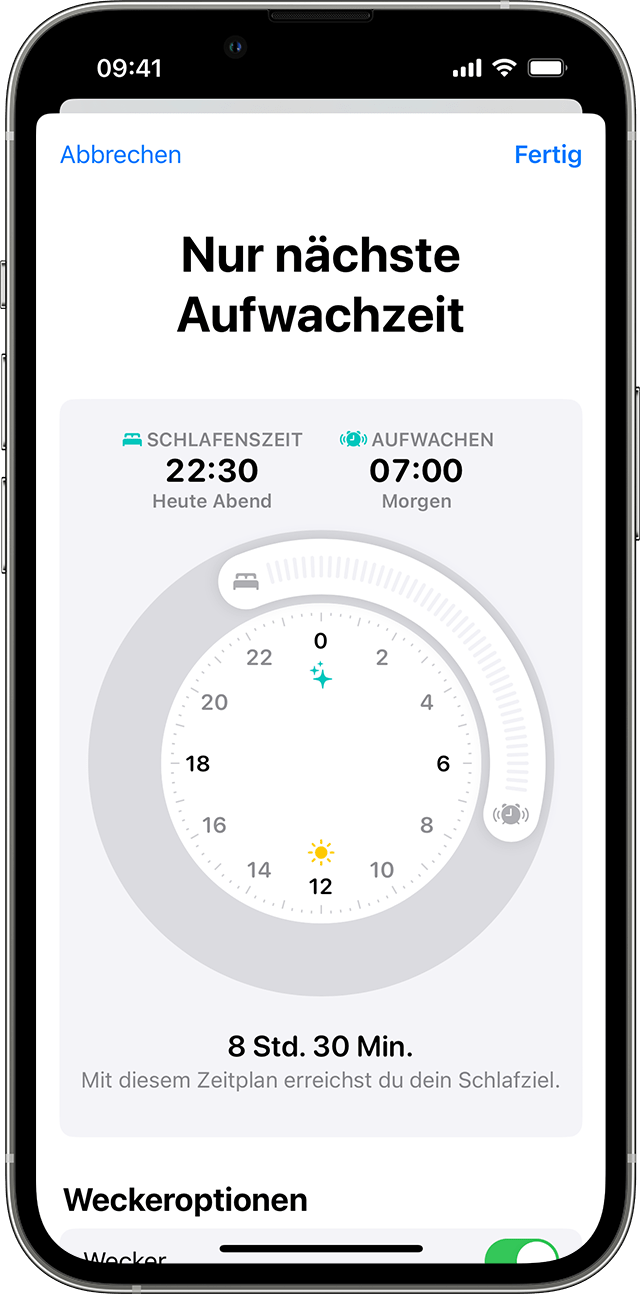
(...)
Wenn ich dich richtig verstanden habe, dann hast du Apps auf der Watch gelöscht. Die Health App ist nur auf dem iPhone vorhanden, nicht auf der Watch.. Du findest sie in der App-Mediathek.
Warum willst du die Health App neu laden?
Hallo Dutchman,
in der Health App habe ich EKG Daten. Wenn ich diese App erneut lade, werden dann diese EKG Daten gelöscht?
LG
Margit
Hallo Christine33,
das funktioniert leider nicht.
Ich bekomme nur doe Favoriten angezeigt. Bei der Health app steht kein Pluszeichen sondern ein Minuszeichen davor.
LG
Apps auf Apple Watch wiederherstellen